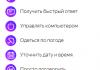Buenos días, queridos visitantes del sitio. Ya aprendiste a jugar Minecraft y ahora quieres aprender a instalar modificaciones en él. Por lo tanto, en este artículo te diré cómo instalar mods de Minecraft usando programas. cargador de mods y forja de Minecraft .
Pero primero, descubriremos qué es un mod y por qué es necesario para el juego. Moda- estas son adiciones al juego que los propios jugadores hacen, las modificaciones cambian, complementan y mejoran el juego. Por lo tanto, es mucho más interesante jugar con ellos y el juego en sí nunca se aburrirá porque cada mod aporta algo nuevo al mundo de Minecraft. Por ejemplo, puede agregar autos, aviones, nuevas turbas, biomas, mundos, armas, herramientas, armaduras y muchas otras cosas que se diversifican, etc. mundo interesante Minecraft.
¿Dónde se pueden conseguir estos mods? Usted pregunta. La respuesta es muy simple. En mi sitio puedes descargar cualquier versión diferente.
Ahora, vayamos a la descripción. instalación correcta mods para el juego. Primero debe instalar estos mods ModLoader y MC Forge. No puede prescindir de ellos, el 95% de todos los mods necesitan instalar estos complementos que se necesitan para instalar robots y mods.
En mi sitio puede encontrar instrucciones para instalarlo en la descripción de cada mod. Porque la instalación de mods no es lo mismo, sino que es individual.
Y así continuaremos. Si la descripción del mod dice que necesita instalar Forge, descárguelo e instálelo. Con él, la forma más fácil de instalar mods para el juego.
Analicemos más instalación con usando fragua
todo en orden:
1) Para hacer esto, primero debe instalar este software;
2) Luego descarga el mod;
3) Ahora necesitas encontrar el directorio con el propio juego de Minecraft:
- Para Windows XP - "C:/Documentos y configuración/*Tu nombre de perfil*/Datos de la aplicación/.minecraft/"
- Para Windows 7, Vista - "C:/Usuarios/*Tu nombre de perfil*/AppData/Roaming/.minecraft/"
4) Encontramos en la carpeta con el juego llamado .minecraft otra carpeta modificaciones, aparece después de instalar forge
5) Transfiera el archivo con el archivo mod o jar descargado a la carpeta de mods
6) Inicie el juego y MC Forge instalará el mod en el juego.
La instalación con este programa difiere en que se ejecuta automáticamente y es más simple.
Pero si la descripción de su mod favorito dice que necesita ModLoader, entonces familiaricémonos con instalar mods con modloader:
1) Desde el principio, descargue e instale ModLoader.
2) Ahora necesitas encontrar la carpeta nuevamente con el juego de Minecraft:
Para Windows 7, Vista - "C:/Usuarios/*Tu nombre de perfil*/AppData/Roaming/.minecraft/bin"
Para Windows XP: "C:/Documentos y configuración/*Tu nombre de perfil*/Datos de la aplicación/.minecraft/bin"
3) Vaya a la carpeta bin donde encontrará un archivo llamado minecraft.jar. Aquí es donde instalarás tus mods.
4) Abra minecraft.jar con WinRaR o 7zip (esto se puede hacer haciendo clic derecho en el archivo y seleccionando la función "abrir con")
5) A continuación, abra el archivo con el mod y transfiera su contenido a la mitad del archivo minecraft.jar con el reemplazo de archivos
6) Después de estas manipulaciones, elimine la carpeta META-INF de minecraft.jar. Esto es necesario para que el mod funcione correctamente.
Todo ahora, si hiciste todo bien, puedo felicitarte, ¡instalaste tu primer mod! Luego, puede recordar esta información e instalarlos usted mismo o guardar esta página para que siempre sepa como instalar mods.
Si algo no te queda claro, puedes ver el vídeo:
Video sobre cómo instalar mod en Minecraft versión 1.10, 1.9.4, 1.9, 1.8.9, 1.8.8 y 1.8 de nuestro visitante:
¡Pero creo que todo está específicamente y bien descrito en el artículo! Realmente espero que te haya ayudado a resolver el problema de instalar mods. Te deseo un feliz y juego interesante! Visita mi sitio y más, trabajo para ti!
Estimados visitantes del sitio "sitio". ¿Quieres jugar no solo a Minecraft, sino también con mods? Es para ti que escribí este artículo. Hoy quiero hablarles sobre cómo instalar Minecraft mod.
Para hacer esto, necesitamos descargar el archivador del sitio. Instalar la modificación es bastante simple, cualquier estudiante de cuarto grado puede manejarlo si hace todo de acuerdo con las instrucciones. Las mejores modificaciones se presentan al final del artículo.
Para comenzar a instalar el mod, debe descargar e instalar ModLoader, que puede encontrar a continuación. ¿Instalado? Gran avance.
Hay dos formas de instalar mods.
Abre el directorio de minecraft. Puedes abrirlo de muchas maneras. Éstos son algunos de ellos:
1. Usando "Windows Explorer" si está en ruso usando "Windows Explorer" C: / Users / Profile_name / appdata / Roaming / minecraft / bin.
2. Haga clic en el menú Inicio y haga clic en (Ejecutar), para Windows 7, simplemente puede presionar la combinación de teclas "Win + R". Y en la ventana que apareció en su monitor, escriba: (% appdata%) - y haga clic en Aceptar, si hizo todo correctamente, aparecerá la carpeta "Minecraft", haga clic, dentro encontramos la carpeta "/ bin /". ¿Encontrado? Bien. No cerramos nada.
3. Mod de minecraft del siguiente paso:
En la carpeta "minecraft/bin" encontramos el archivo "minecraft.jar" - es en este archivo donde ponemos nuestros "Mods". Para instalar el mod, debemos abrirlo con WinRar "ohm o cualquier otro archivador; espero que tenga tales programas en su computadora, si no en Internet en acceso libre ellos son.
4. A continuación, abra el archivo con un archivador descargado previamente. ¿Abrió? Bien, sigamos, no tardará mucho. Cuando se abre "minecraft.jar" con uno de los dos archivadores mencionados anteriormente, eliminamos la carpeta llamada "META-INF", ¡es desagradable y provoca el desmontaje en el trabajo de nuestros mods! Asegúrese de eliminar esta carpeta, de lo contrario, el juego no se iniciará.
5. Ahora tomamos todo el interior de nuestro archivo con el mod y arrastramos todo a nuestro archivo llamado minecraft.jar, es decir, instalamos el mod. Entramos en el juego, jugamos a regocijarnos.
¡Atención! Los mods para Minecraft son diferentes, algunos de ellos requieren "Minecraft-Forge" ya instalado, en este caso, el proceso de instalación del mod es ligeramente diferente al anterior.
La segunda forma es cómo instalar el mod.
Bueno, si te encuentras con un mod tan exigente y necesitas instalarlo por todos los medios, debes encontrar tu Minecraft en la carpeta tal como lo estábamos buscando en el primer caso.
¿Abrió? Ahora en la carpeta de Minecraft estamos buscando una carpeta de mods llamada "mods" y en esta carpeta copiamos el mod (su interior) que descargamos al "sitio". Todos ahora vamos al juego, jugar. La próxima vez que inicies el juego, ¡Forge instalará el mod por sí mismo!
¡Bueno, si aún no pudo ejecutar el mod deseado! También puedes ver el video al final del artículo, donde se muestra en detalle con un ejemplo cómo instalar mods en Minecraft.
Gracias por leer este artículo. Se pueden encontrar guías más interesantes en
Escribió artículos y compiló una lista de mods "ZeegZaag" específicamente para el sitio.
Hola jóvenes cubofilos. Hoy les diré cómo instalar un mod en Minecraft (Minecraft). Esto es muy fácil de hacer, pero necesitas saber algunos matices.
Instalar mods que funcionan en Minecraft Forge
¡Este método es adecuado para la gran mayoría de las modificaciones presentadas en nuestro sitio web! Su diferencia es que usan Forge. Cómo instalarlo se puede encontrar en la página de descarga.
La instrucción es adecuada para cualquier versiones de minecraft: 1.5.2, 1.6.4, 1.7.2, 1.7.10 y otros.
Entonces, instaló Forge y descargó el archivo de cualquier mod que necesite. Puede ser con tarro o extensión zip. En este caso, ¡no necesita extraerlo del archivo! Copie el mod (botón derecho del mouse - Copiar).
Haga clic en el botón redondo con el icono de Windows en el panel.
Ingrese o copie el texto en la búsqueda:% appdata%.

Presionamos Entrar. Abra la carpeta .minecraft y luego mods.


Pegue el archivo de modificación previamente copiado (botón derecho del mouse - Pegar).
¡Instalación completa!
¿Como revisar?
Ahora, para verificar si instalamos el mod en Minecraft correctamente, debemos iniciar el lanzador. Compruebe si su perfil de Forge está seleccionado y haga clic en reproducir.

En la pantalla principal del juego, haz clic en Mods y mira si nuestro mod ha aparecido en la lista.
Los mods pueden cambiar irreconociblemente no solo el mundo familiar del juego, sino también una parte importante del juego.
Aquí están las modificaciones más populares para Minecraft 1.9.4. Sin embargo, algunos de ellos pueden lanzarse con éxito en otras versiones del juguete. Asi que:
- Alas cosméticas. Un mod simple que agrega alas al jugador. A ellos apariencia se puede cambiar presionando un botón;
- Ebon Arts: este mod agrega nuevos bloques, herramientas y armas al juego. Parecería que este tipo de moda en la web no es poco común durante mucho tiempo, pero es Ebon Arts la que es muy popular gracias a alta calidad actuación;
- Camas múltiples: cambia la apariencia de la cama. Solo y todo;
- Mejor HUD. El jugador puede usar este mod para cambiar significativamente el contenido de información del HUD del personaje. Será posible ver visualmente los artículos recibidos, artículos de equipo, FPS, tiempo de juego, información sobre el estado de la red y mucho más;
Atlas antiguo para Minecraft 1.9.4
Un mod interesante de Antique Atlas para la versión 1.9.4, que atraerá a muchos jugadores con su tema. Se toca el tema del atlas agregado con un mapa antiguo.
Biomas O' Plenty para Minecraft 1.9
El tema de los nuevos biomas está bien cubierto si descargas el mod Biomes O' Plenty para la versión 1.9.
Bienvenido a la jungla para Minecraft 1.9.4
Siempre es divertido jugar cuando hay algo nuevo en el juego. Instantáneamente quiero probar, experimentar, usar todo.
Quark para Minecraft 1.9
La modificación de Quark para la versión 1.9 se divide en módulos específicos, cada uno de los cuales lleva su propia información.
Quark para Minecraft 1.9.4
El interés en el mod modular Quark para la versión 1.9.4 por parte de los jugadores se muestra cada vez más a menudo.
Artesanía del desierto de Pam para Minecraft 1.9.4
Al final resultó que, puedes pensar en muchas cosas directamente para los biomas del desierto. Entonces, el autor de la modificación Pam's Desert Craft para la versión 1.9.4 agregó ciertos dieciséis tipos de plantas nuevas específicamente para el desierto.
Vampirismo para Minecraft 1.9
Probablemente nunca soñaste que podrías ser un vampiro. Esto ahora es posible gracias al mod original Vampirism para la versión 1.9.
Vampirismo para Minecraft 1.9.4
El mod Vampirism para la versión 1.9.4 ha intrigado a muchos jugadores con sus adiciones. Con él, puedes convertirte en un verdadero vampiro.
Todo minecrafter real ha instalado mods al menos una vez, porque pueden agregar absolutamente cualquier cosa, lo principal es elegir el más interesante. Pero el problema es que no todos saben cómo instalarlos. Por eso nació esta guía: Cómo instalar mods en Minecraft !
Vídeo guía:
La guía será para versiones y superiores (1.6.*, 1.7.*, 1.8.* 1.9.* y así sucesivamente), porque antes era un poco diferente.
(Puede hacer clic en las imágenes, tomarán su tamaño completo)
1) Descargue e instale si está usando algo más. Es mucho mejor, puede leer sobre las funciones en nuestro sitio web en la página del iniciador, para instalar mods es bueno porque se puede instalar Forge (si no sabe qué es, se describirá más adelante en el artículo) en un clic.
2) Elige el mod que quieres instalar, tenemos un directorio: . Recordamos para qué versión del juego fue desarrollado, por ejemplo, tendremos Plants Vs Zombies: Minecraft Warfare 1.7.10, es decir, la versión 1.7.10.
3) Vaya al lanzador y seleccione Forjar versión(Este es un mod intermedio que procesa todos los demás) en la versión para la que ha elegido el mod (en nuestro caso, Forge 1.7.10) y haga clic en "Instalar", luego espere a que se complete la instalación y el primer lanzamiento.

4) A continuación, procedemos a instalar el propio mod, para ello en el lanzador pulsamos en el botón "Abrir carpeta" y se abrirá una carpeta con todos los archivos del juego.

5) Encuentra la carpeta " modificaciones"(Aparecerá solo, si no está allí, entonces no ha instalado Forge, pero puede intentar crearlo manualmente si está seguro de que Forge está instalado) y copie el archivo mod allí, tendrá un .jar o extensión .zip (quizás estará empaquetado en .rar, lo que significa que debe descomprimirlo y transferir el archivo con la extensión deseada a una carpeta).

6) Vuelva a ejecutar la forja deseada desde el lanzador. Para asegurarte de que el mod funciona bien, en el menú principal, presiona el botón de mods y verás el nuevo mod allí:

¡Listo, ya puedes jugar con el nuevo mod! Esperamos que ahora entiendas como instalar mods en minecraft!